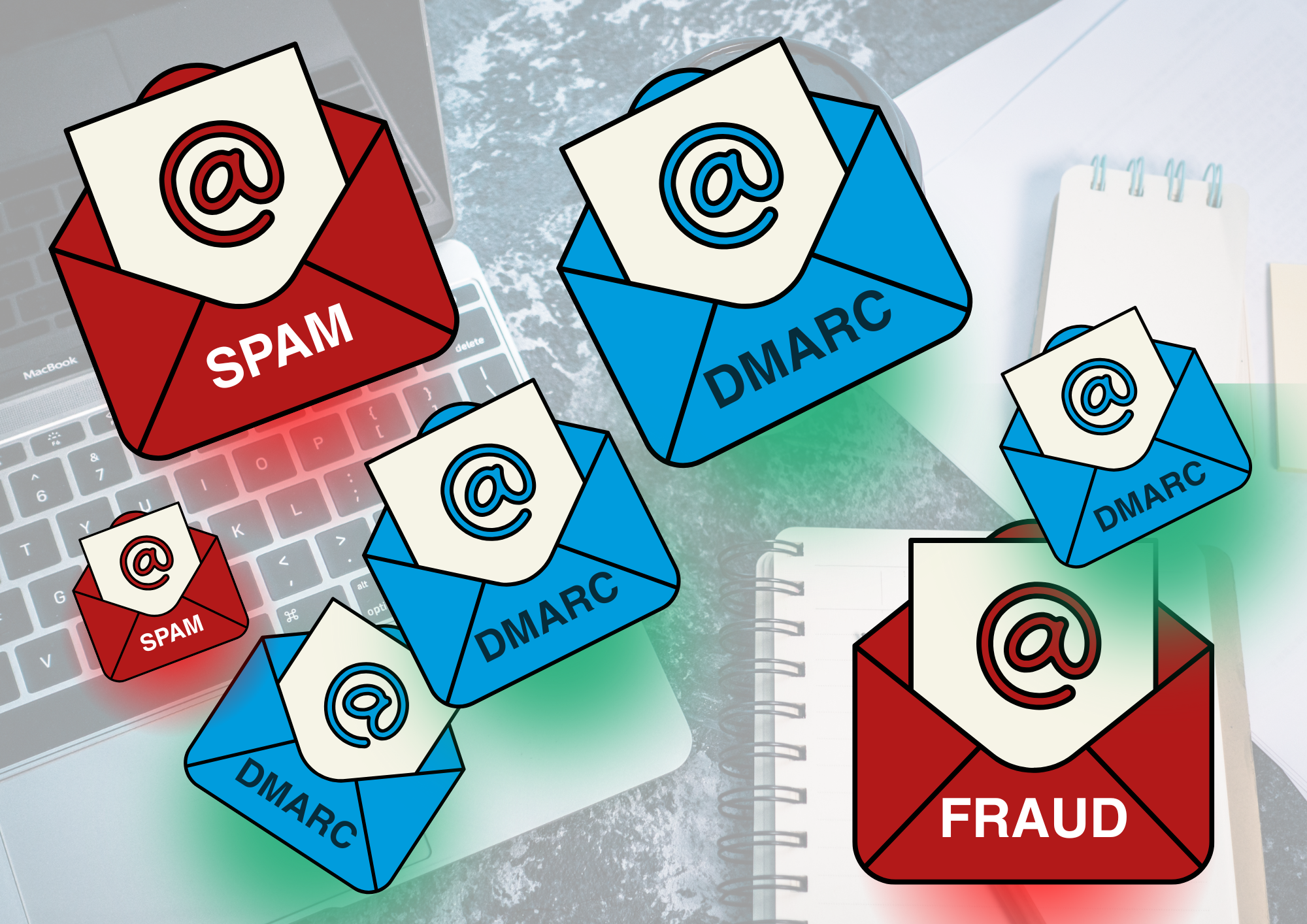Was muss ich vor dem Urlaub erledigen? IT-Checkliste für eine stressfreie Auszeit
Der Sommer steht vor der Tür. Die Koffer sind gepackt, der Abwesenheitsassistent ist aktiviert – und dann?
Ein Kollege braucht eine wichtige Datei, Kund:innen fragen nach einem Update oder ein internes Angebot ist nicht auffindbar. Was bleibt? Anrufen. Nachfragen. Improvisieren.
Damit Ihre Abwesenheit kein IT-Chaos hinterlässt, sondern entspannt verläuft, haben wir eine Checkliste mit den wichtigsten digitalen To-dos für Sie zusammengestellt.
1. Außer Haus Status einstellen
Wussten Sie, dass Sie Ihre Abwesenheitsnotiz direkt in Microsoft Teams einstellen können – und diese automatisch mit Outlook synchronisiert wird?
Das geht ganz einfach:
Über Ihr Profilbild in Teams → „Statusnachricht planen“ oder „Abwesenheit verwalten“ auswählen. Dort können Sie:
-
den Zeitraum Ihrer Abwesenheit festlegen,
-
eine automatische Antwort aktivieren,
-
unterschiedliche Nachrichten für Personen innerhalb und außerhalb der Organisation erstellen.
Das bedeutet:
Ihr Team erhält eine andere Info als externe Kunden – z. B. mit direktem Verweis auf Ihre Vertretung.
Vorteil: Sie müssen die Nachricht nicht doppelt in Outlook erstellen – alles wird automatisch übernommen und synchronisiert. Im Bild unten sehen Sie eine Beispielnachricht- oben für das interne Team, unten für Kunden, inklusive Zeitraum.

2. Aufgaben übergeben und dokumentieren
Bevor Sie in den Urlaub starten: Nehmen Sie sich einen Moment Zeit, um offene Vorgänge ordentlich zu übergeben. Was für Sie logisch ist, kann für Kolleg:innen eine Sackgasse sein – vor allem, wenn wichtige Infos nicht dokumentiert wurden.
Beispiel aus dem Alltag:
Ein Angebot wurde rausgeschickt, aber die Kalkulation oder Lieferantendaten wurden nicht im ERP-System hinterlegt. Jetzt steht die Vertretung ratlos da – und muss entweder den Kollegen im Urlaub anrufen oder mühselig alles neu erfragen.
Unser Tipp:
Nutzen Sie Microsoft Teams oder OneNote, um Projektstände, To-dos und Ansprechpartner klar zu hinterlegen. Noch besser: Verwenden Sie Planner oder To Do, um Aufgaben strukturiert zu übergeben. So bleibt alles nachvollziehbar – und das Team spart sich Stress und Rückfragen.
3. Zugänge überprüfen
Kann Ihre Vertretung wirklich auf alles zugreifen, was sie braucht? Oder endet der Arbeitsfluss, weil eine Datei im persönlichen OneDrive liegt oder ein Planner-Board nicht geteilt ist?
Prüfen Sie vorab:
-
Freigaben von SharePoint-Ordnern, Planner, OneNote etc.
-
Zugang zu wichtigen Kontakten, Mailverläufen oder internen Notizen
-
Admin-Rechte, falls erforderlich
4. Im Fall einer Workation: Geräte entsprechend vorbereiten
Wer seinen Laptop mitnimmt, sollte auch die IT-Sicherheit nicht vergessen.
Bevor Laptop & Co. mit ins Handgepäck wandern, lohnt sich ein Technik-Check:
-
Updates installieren: Sorgen Sie dafür, dass Windows, Apps und Sicherheitssoftware aktuell sind.
-
Zugänge testen: Können Sie von unterwegs auf alles zugreifen – z. B. SharePoint-Daten, Outlook oder Teams? Prüfen Sie auch, ob VPN oder Multi-Faktor-Anmeldung (2FA) auf Ihrem Gerät korrekt eingerichtet sind.
-
Akku & Zubehör: Ersatzladegerät, Powerbank, Adapter für internationale Steckdosen – vermeiden Sie öffentliche Ladestationen. Manipulierte öffentliche Ladestationen können Ihre Geräte über USB infizieren oder auslesen.
-
Offline-Modus einrichten: In OneDrive lassen sich wichtige Ordner für die Offline-Nutzung synchronisieren – ideal, wenn Sie unterwegs mal kein Netz haben, öffentliches WLAN vermeiden oder im Flieger sitzen.
Pro-Tipp: Erstellen Sie einen „Urlaubsmodus“ für Ihr Arbeitsgerät mit Fokus-Assistenz (z. B. keine Pop-ups) und einem minimalistischen Startbildschirm, der nur die wichtigsten Tools enthält.
IT-Sicherheit auch unterwegs
In unserem Blogbeitrag „Sicher unterwegs: IT-Sicherheit in der Urlaubszeit“ zeigen wir, wie Sie Geräte und Daten bei Workation oder Dienstreise optimal schützen – mit praktischen Tipps zu Verschlüsselung, WLAN, Backups & Co.
Mini-Checkliste für den letzten Arbeitstag vor dem Urlaub
-
Abwesenheitsnotiz aktivieren:
In Outlook & Teams – mit klarer Vertretung, Zeitraum und ggf. unterschiedlicher Nachricht für externe Kontakte. -
Vertretung klar übergeben:
Zuständigkeiten im Team besprechen, ggf. Aufgaben in Microsoft Planner oder To Do eintragen. -
Wichtige Dateien ins Team verschieben:
Lokale Dateien oder Desktop-Ordner in SharePoint oder OneDrive for Business ablegen – mit klarer Ordnerstruktur und Dateinamen. So findet das Team alles im Notfall. -
Sensible Daten sichern & schließen:
Offene Dokumente, Datenbanken oder Tools schließen, Zugänge ggf. temporär entziehen oder mit Passwort schützen. -
Zugriffsrechte überprüfen:
Haben die richtigen Personen Zugriff auf laufende Projekte, geteilte Postfächer oder Teams-Kanäle? -
Offene Tabs, Downloads, Screenshots löschen:
Lokale Daten bereinigen – besonders wichtig bei Geräten, die auch im Homeoffice oder unterwegs verwendet werden. -
Geräte sperren & absichern:
Auto-Lock aktivieren, Festplattenverschlüsselung prüfen, VPN & Sicherheitsupdates auf dem neuesten Stand? Dann steht Ihrer Auszeit nichts mehr im Weg.
Sie haben Fragen oder möchten Microsoft 365 in Ihrer Firma nutzen? Dann vereinbaren Sie hier einen kostenfreien Ersttermin.

 By
By